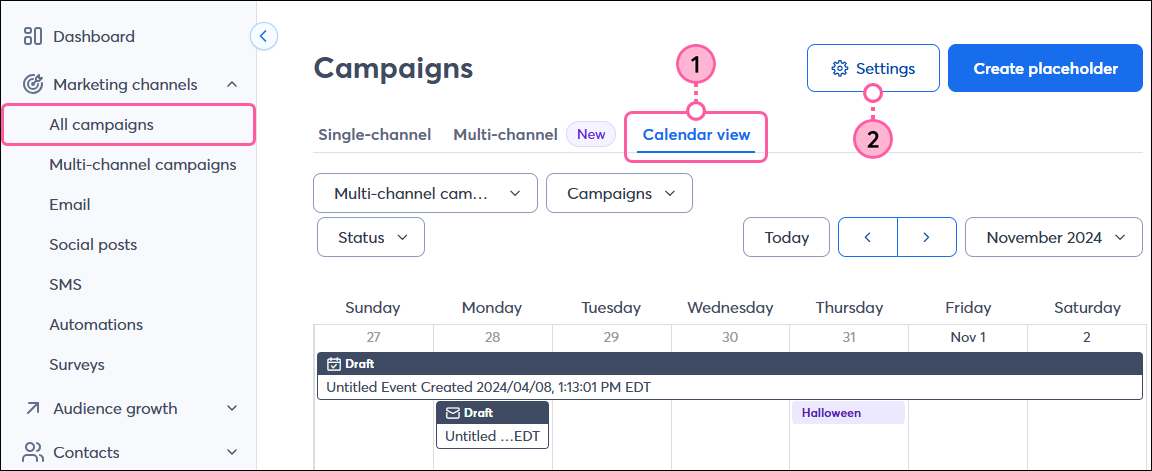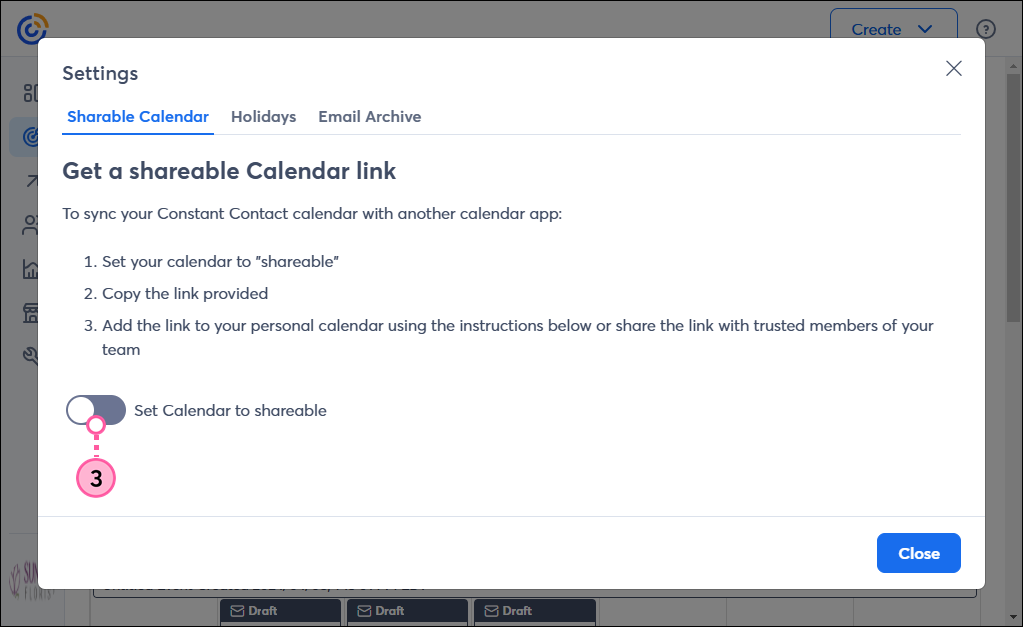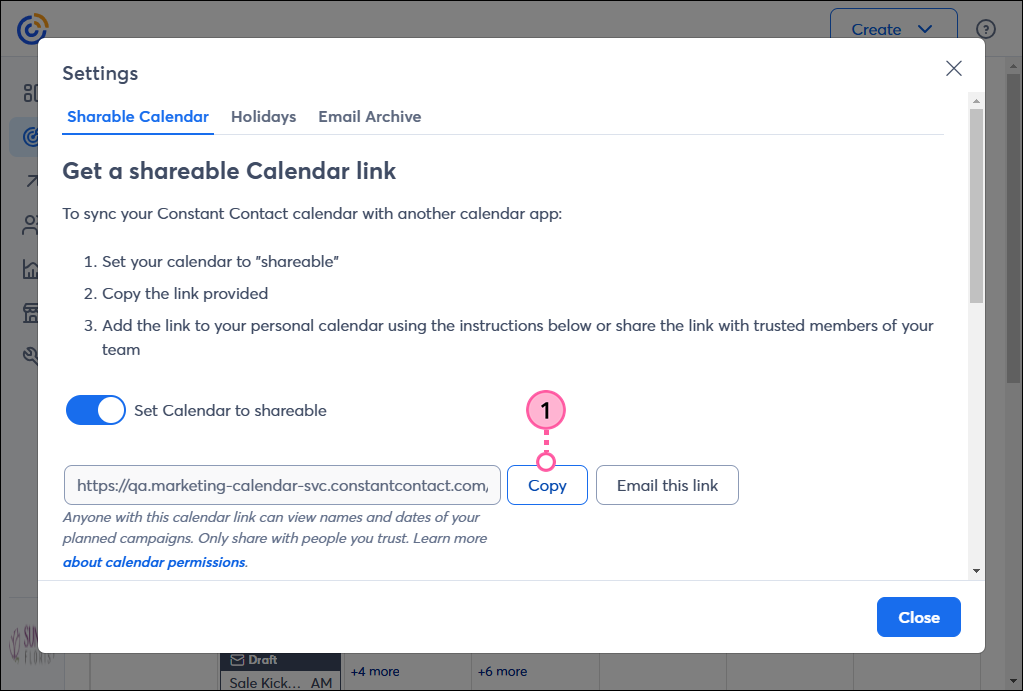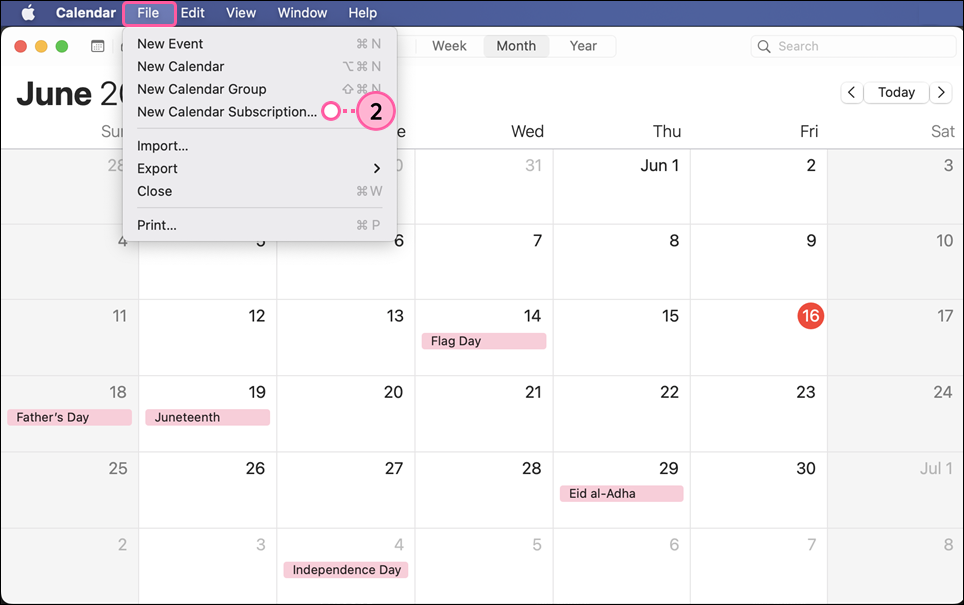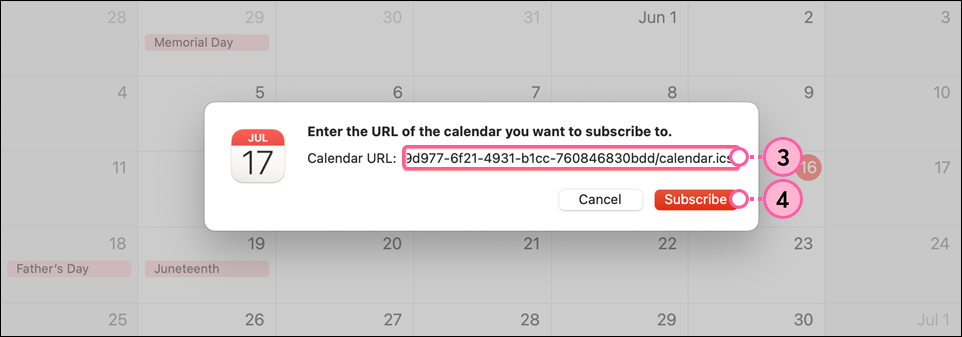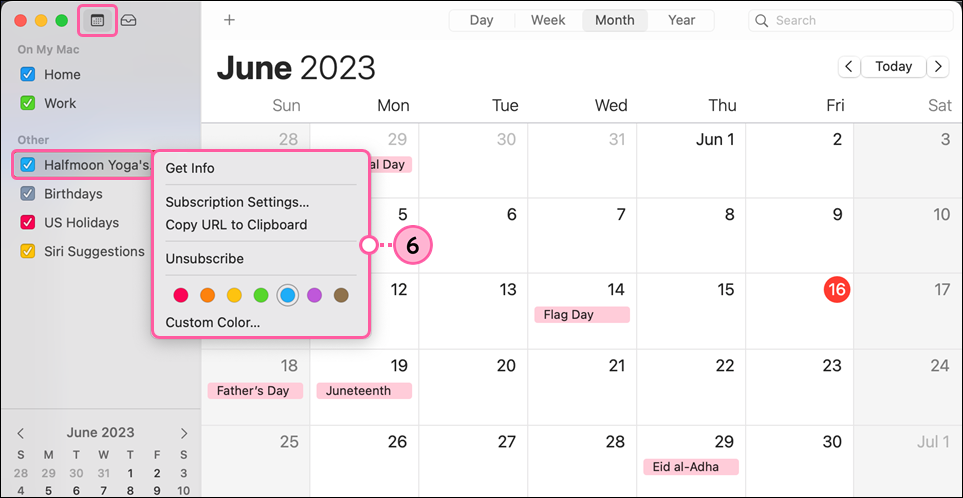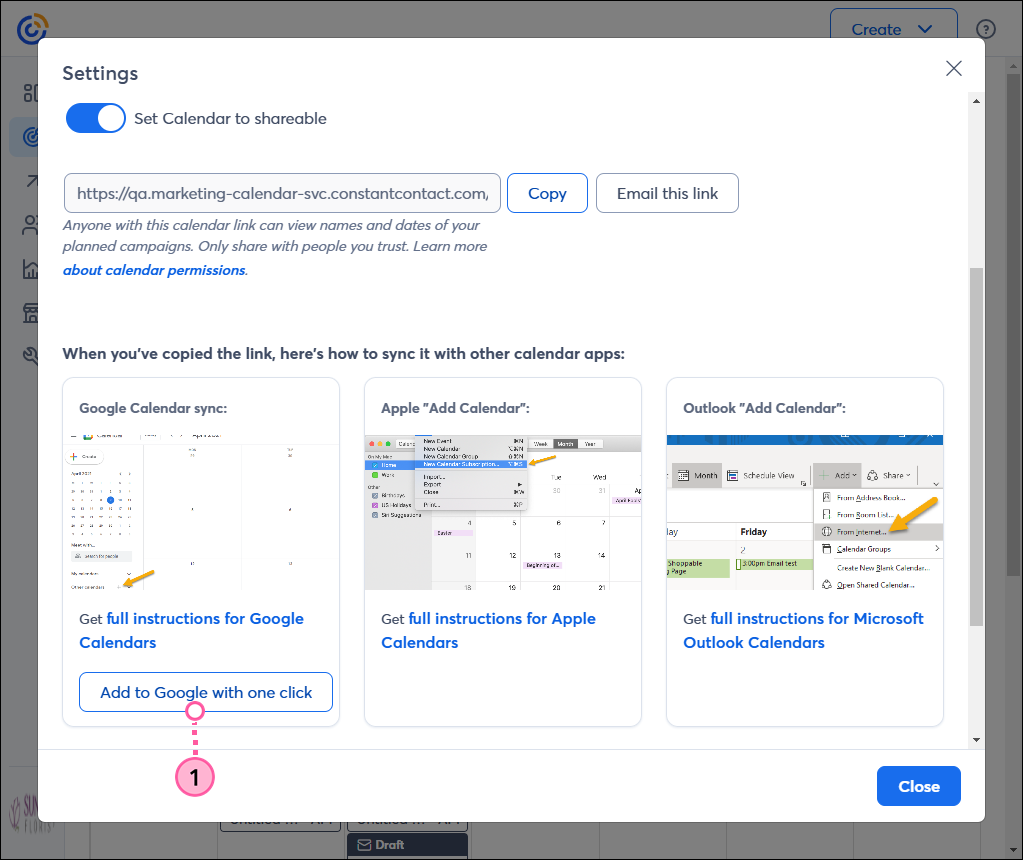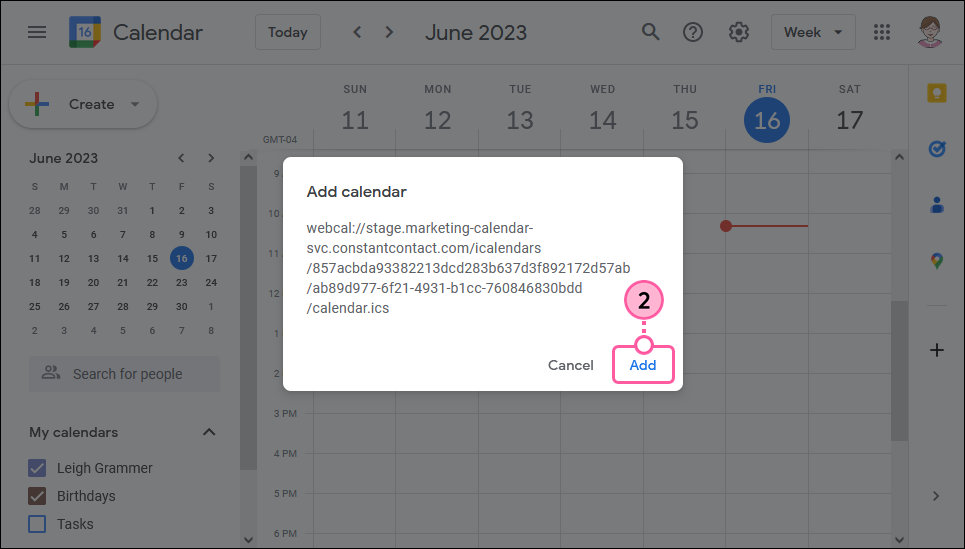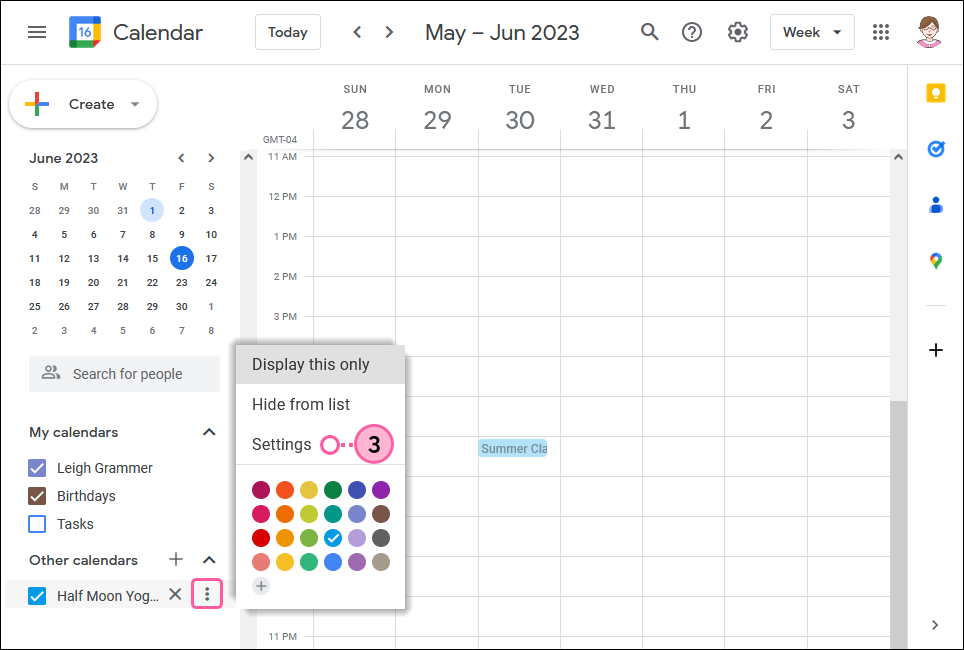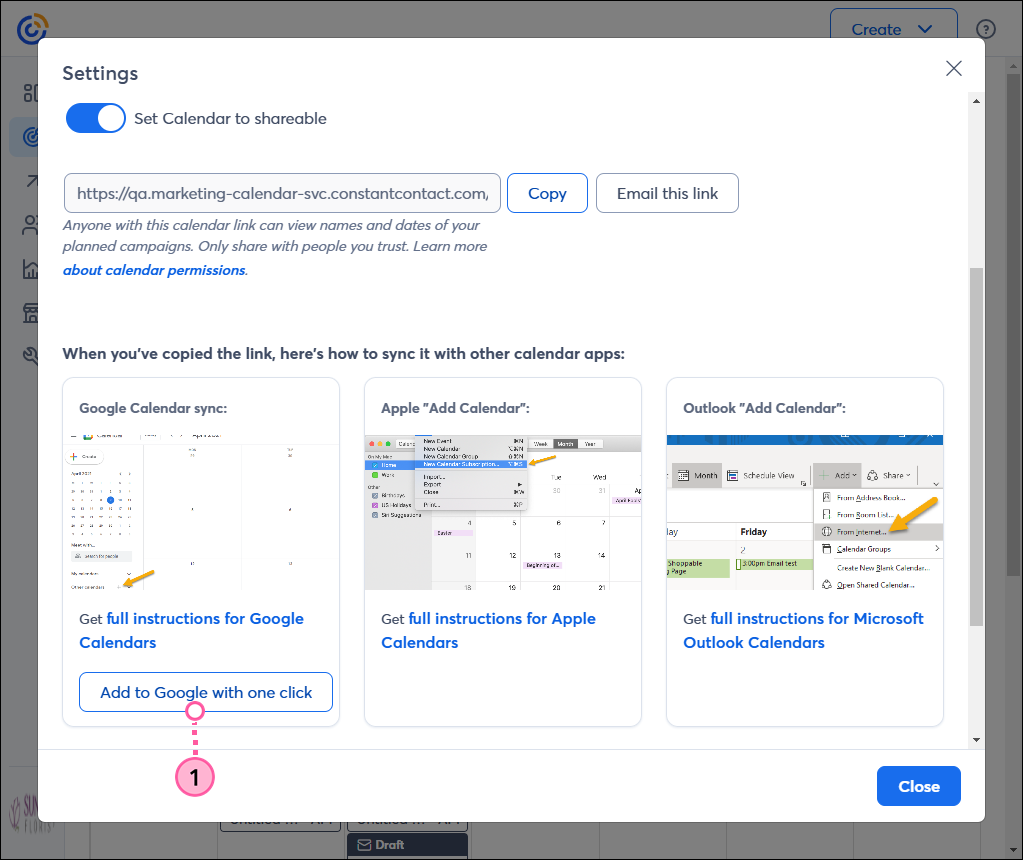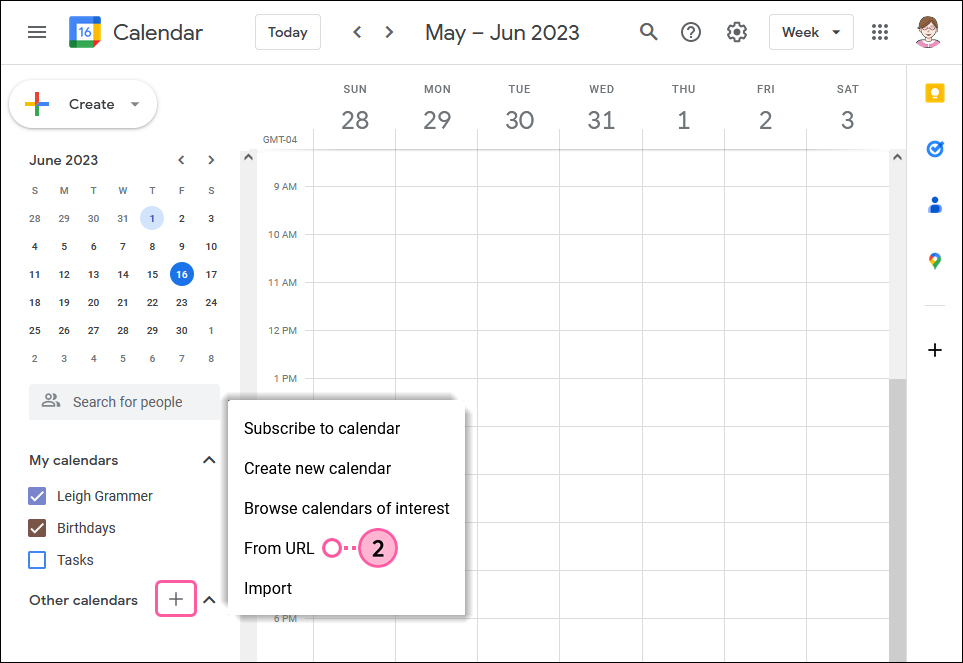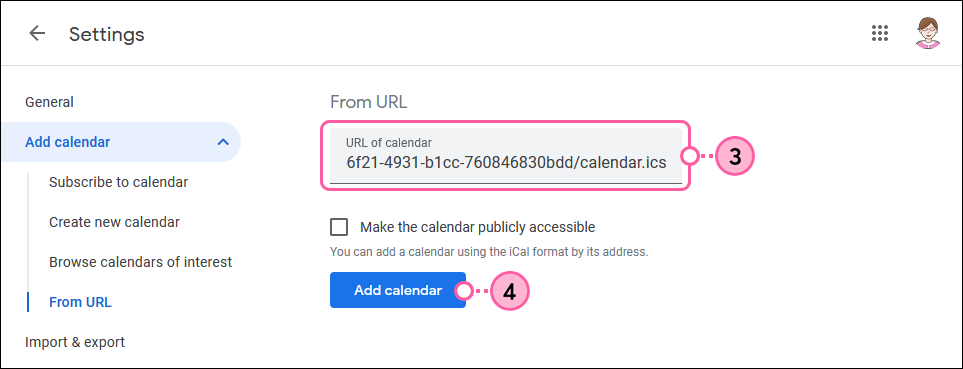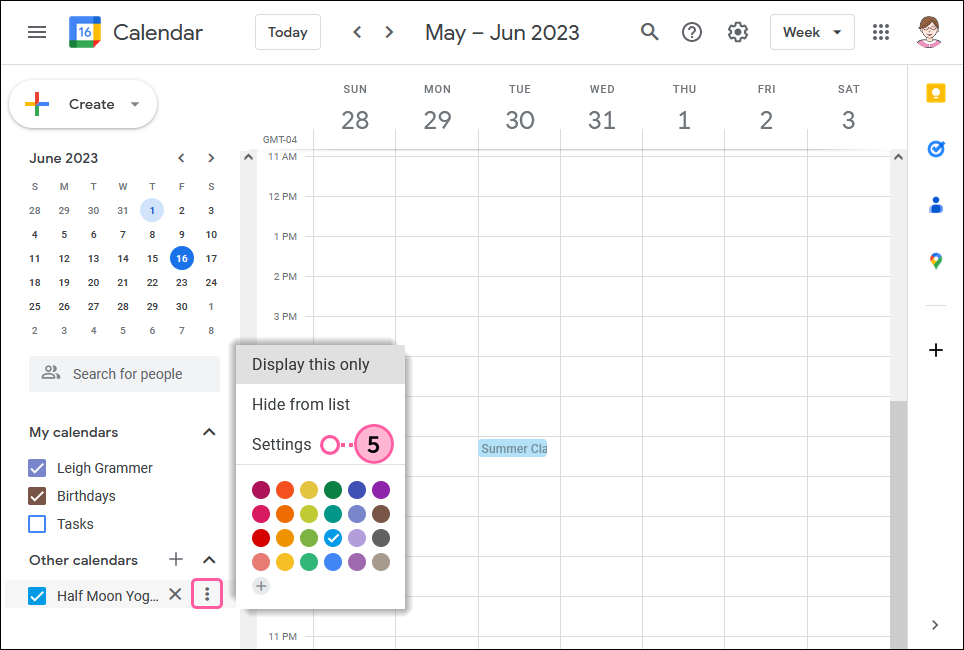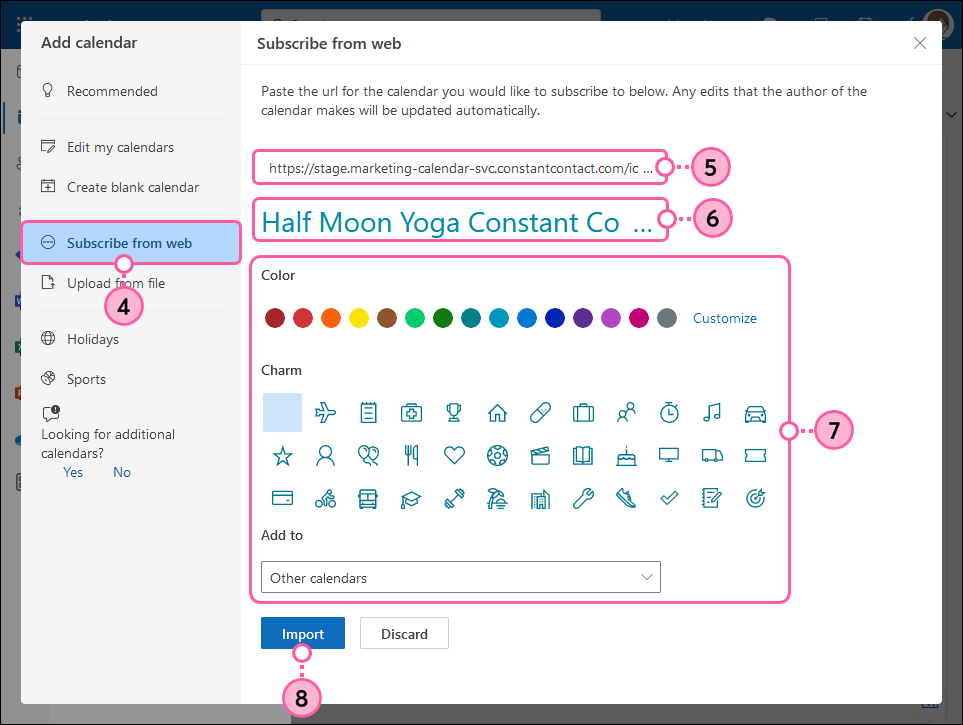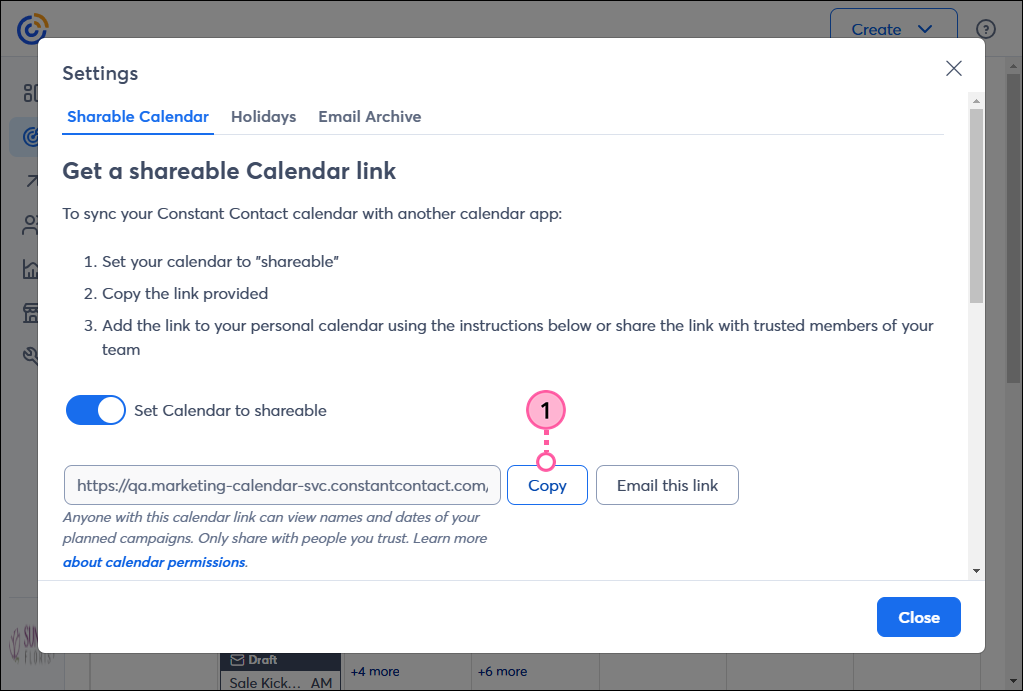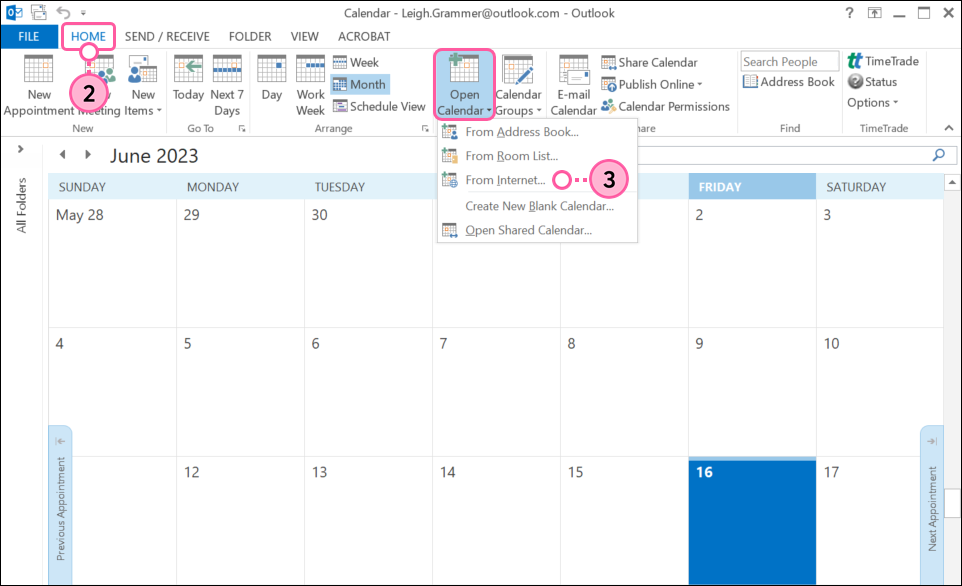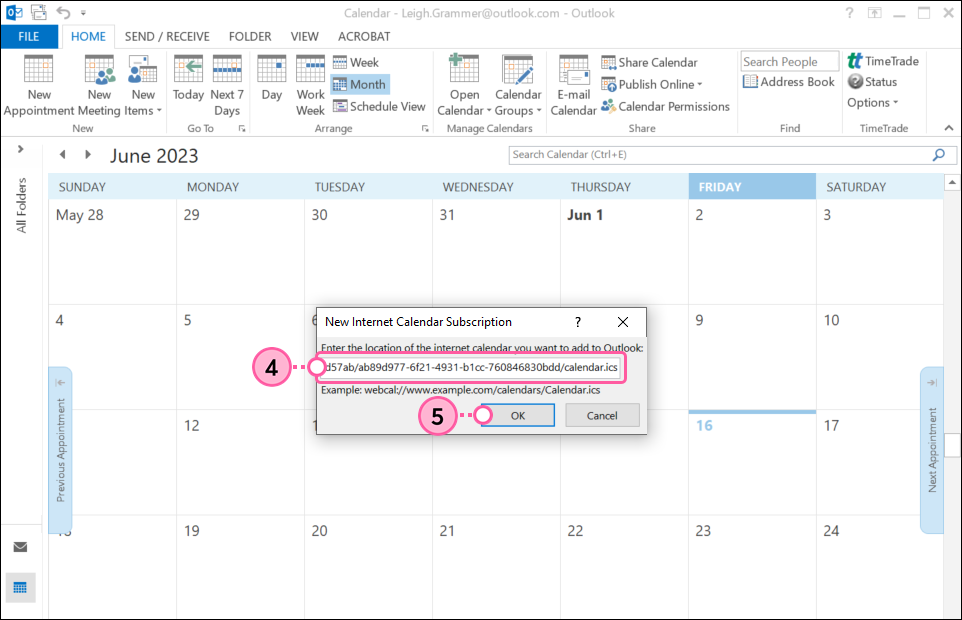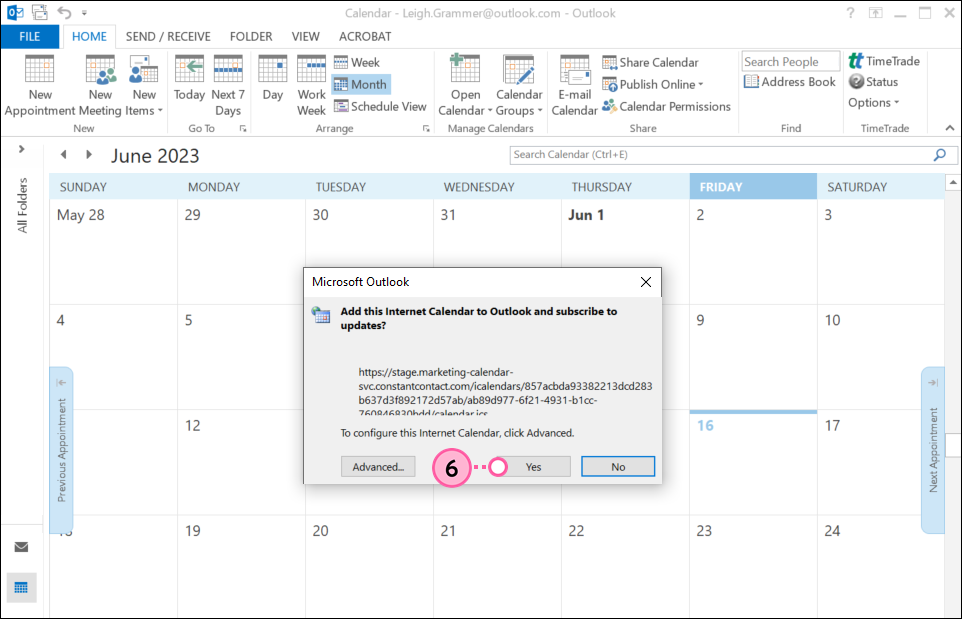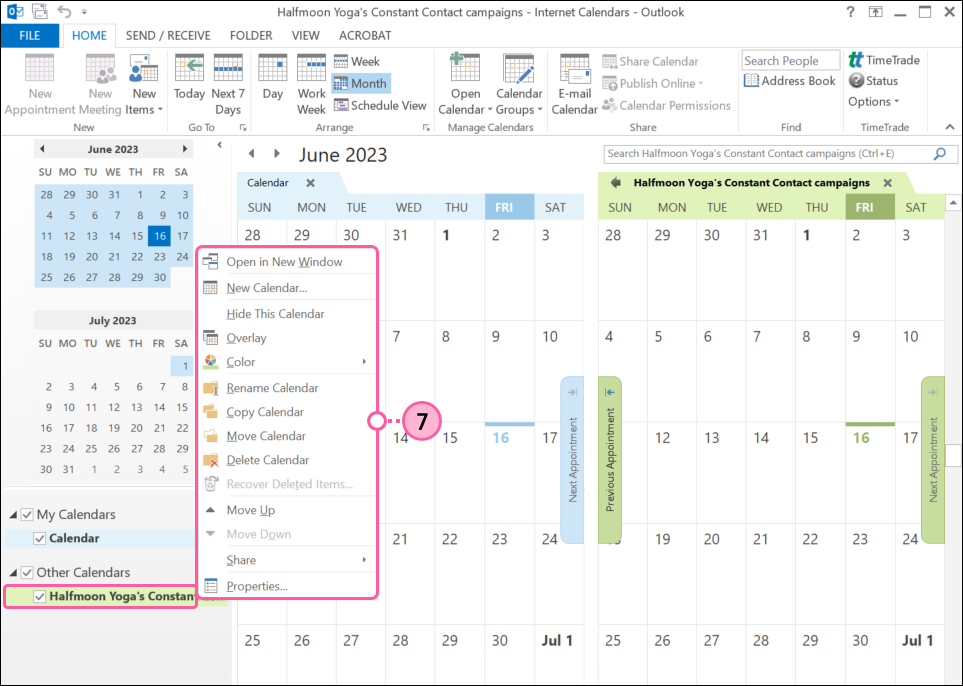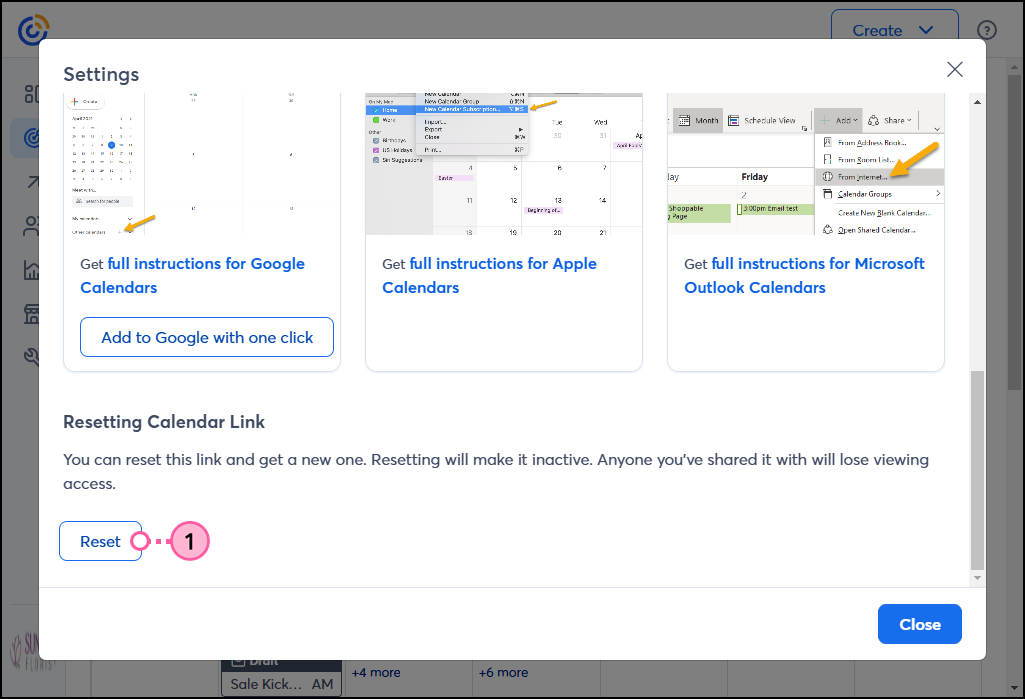¿Quiere ver todas sus campañas de Constant Contact en su calendario personal? Si utiliza un calendario de Google, Apple o Outlook, o cualquier aplicación de calendario que le permita añadir una URL de calendario, puede sincronizar su calendario de campañas con él. Incluso puede compartir el enlace con otros miembros del equipo o partes autorizadas para ayudarles a estar al tanto de sus esfuerzos de marketing.
 | Importante: Cuando añade su calendario de Constant Contact a un calendario personal, este se encuentra en un estado de "solo vista". Si realiza cambios en un elemento de su calendario personal, no se reflejará en su cuenta de Constant Contact. |
Habilitar el uso compartido del calendario en Constant Contact
Antes de que pueda añadir su Campaigns Calendar (Calendario de campañas) a su calendario personal o compartirlo con otras personas, tiene que habilitarlo:
- En la página All campaigns (Todas las campañas), haga clic en la pestaña Calendar view (Vista de calendario).
- Haga clic en Settings (Configuración).
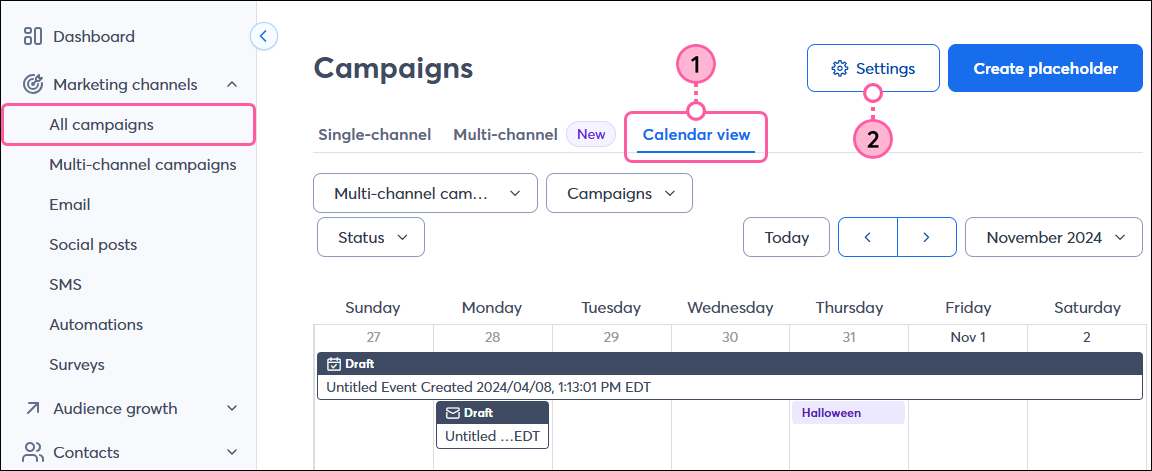
- Haga clic en el botón para activar el uso compartido del calendario.
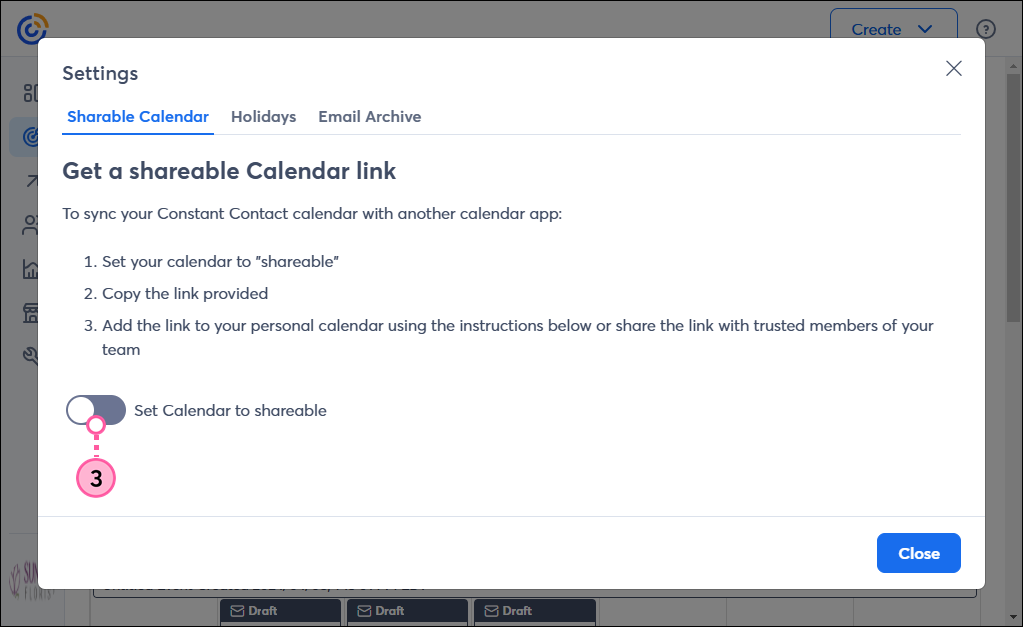
Ahora está listo para copiar la URL de su calendario para añadirla a su calendario de Apple, Google o Outlook, o para compartir la URL con quienes la necesiten.
Añade tu agenda a un Calendario de Apple
- En la configuración de su calendario, haga clic en Copy (Copiar).
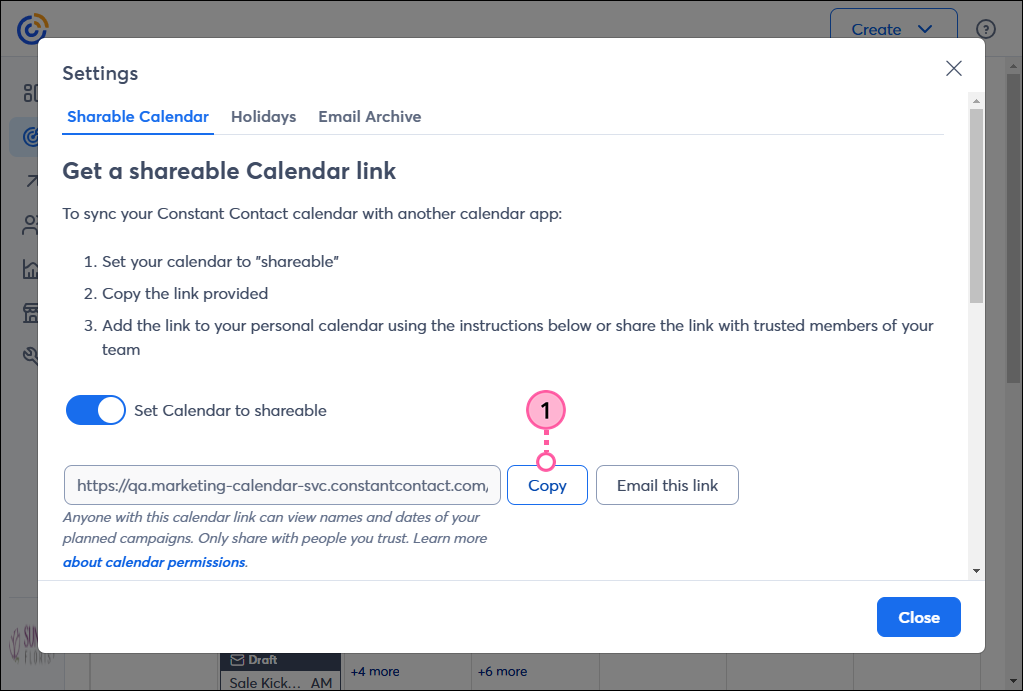
- Abra su calendario de Apple y haga clic en File (Archivo) > New Calendar Subscription (Nueva suscripción al calendario).
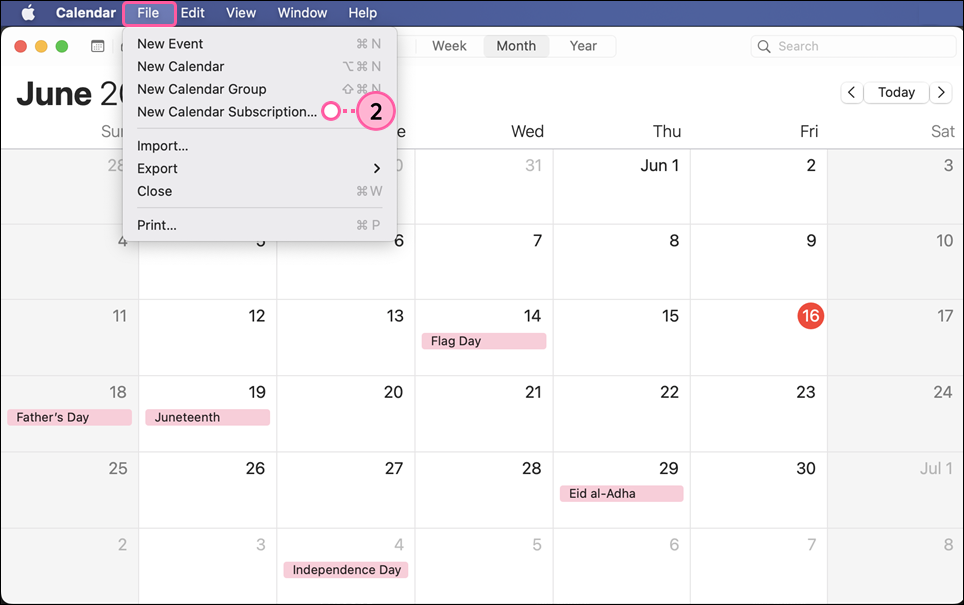
- Pegue la URL de su calendario de Constant Contact.
- Haga clic en Subscribe (Suscribir).
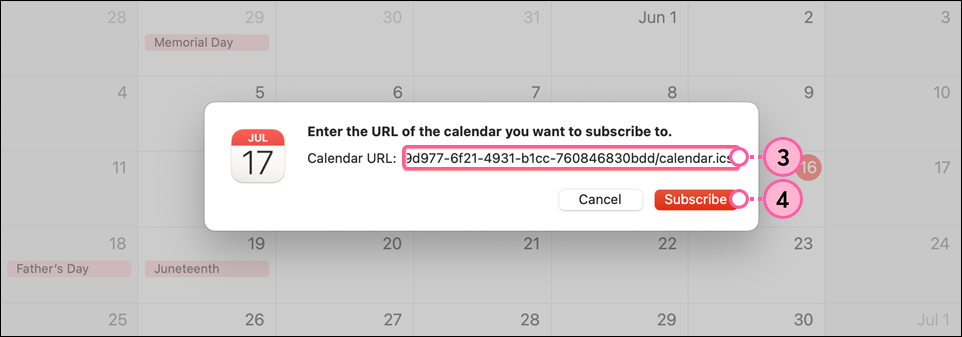
- Revise su calendario y haga clic en OK (Aceptar). El calendario está configurado para actualizarse una vez a la semana por defecto, pero puede ajustarse eligiendo una nueva opción de Auto-refresh (Actualización automática).

- (Opcional) Para cambiar el color de su calendario, acceda a la configuración o elimínelo de su calendario. Haga clic en el ícono del calendario y luego en el nombre del calendario que desea editar.
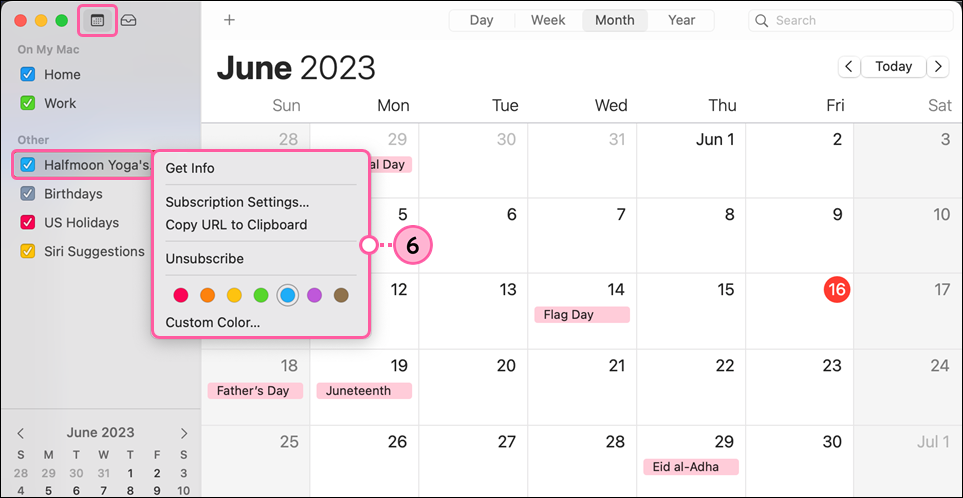
Para obtener más información sobre cómo añadir o eliminar calendarios de terceros de un calendario de Apple o actualizar su calendario, consulte el soporte de Apple.
Añade tu agenda a un calendario de Google
Añadir tu calendario a Google es fácil, y puedes hacerlo con un clic. Si compartes tu calendario con alguien que no tiene acceso a tu cuenta de Constant Contact, puede añadir manualmente el enlace a Google.
Agregar a su calendario de Google con un solo clic
- Desde la configuración de su calendario, haga clic en Add to Google with one click (Agregar a Google con un solo clic).
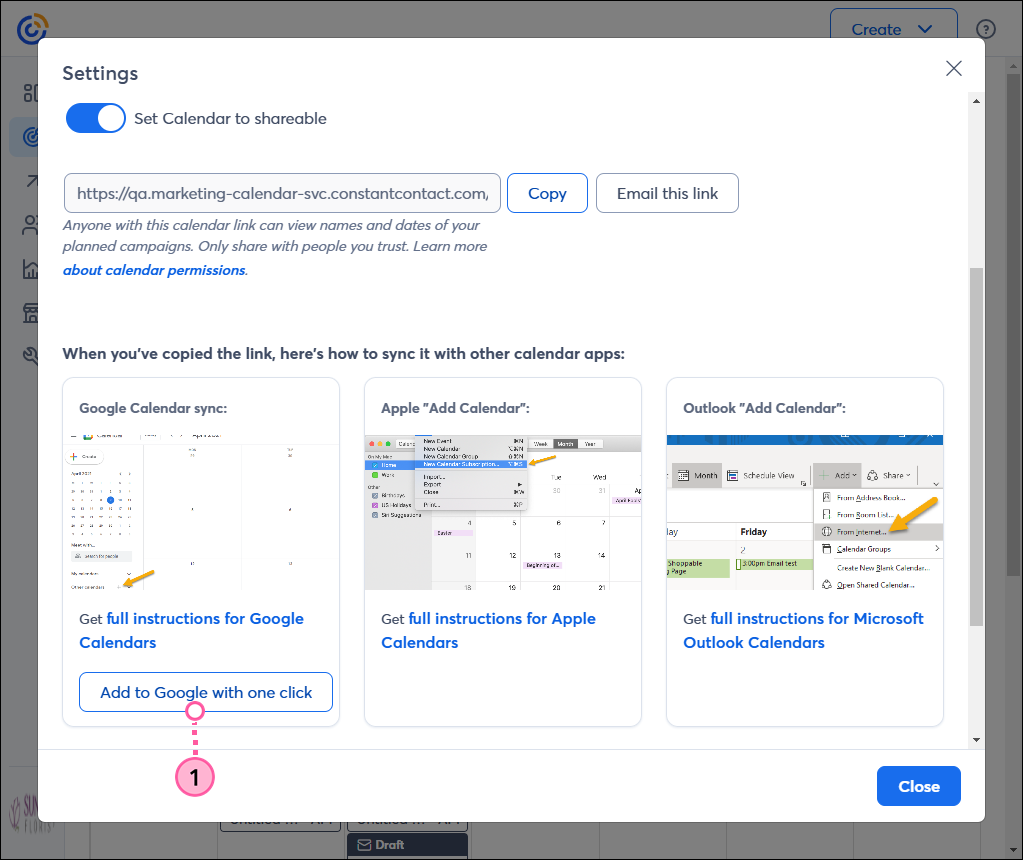
- Haga clic en Add (Agregar).
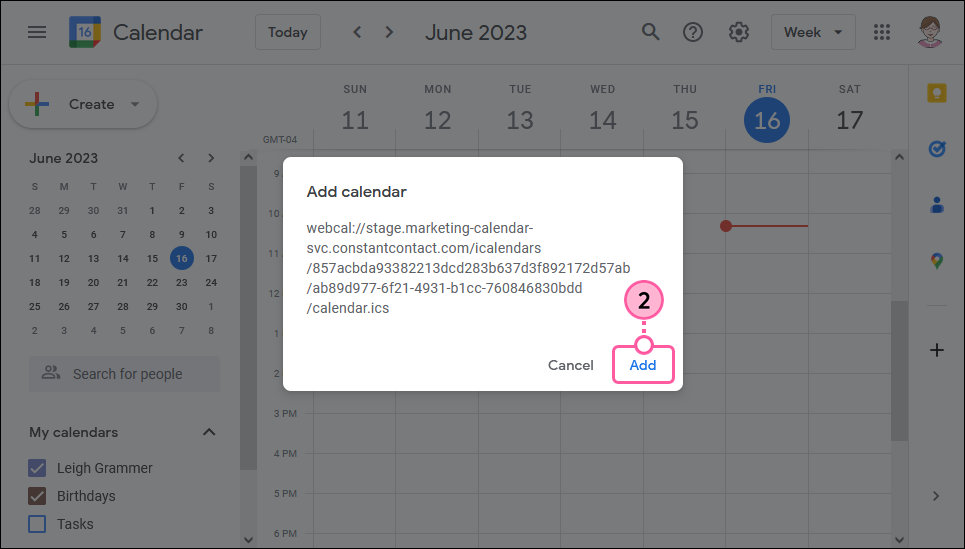
- (Opcional) Para acceder a la configuración de su calendario, coloque el cursor sobre el nombre del calendario y haga clic en el ícono Options (Opciones), y luego seleccione Settings (Configuración).
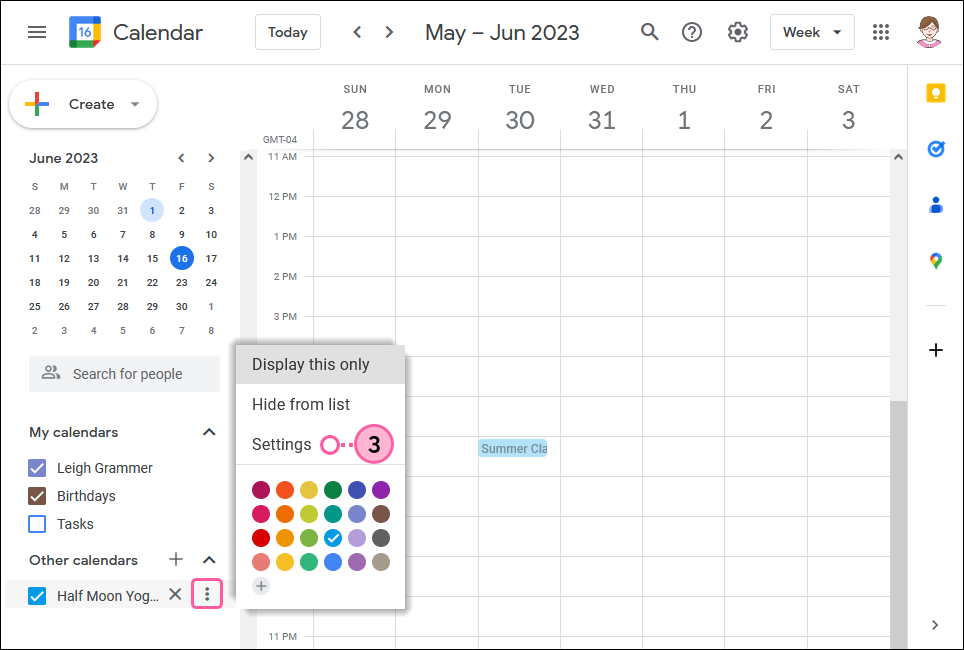
Añadir manualmente a su calendario de Google
- En la configuración de su calendario, haga clic en Copy (Copiar).
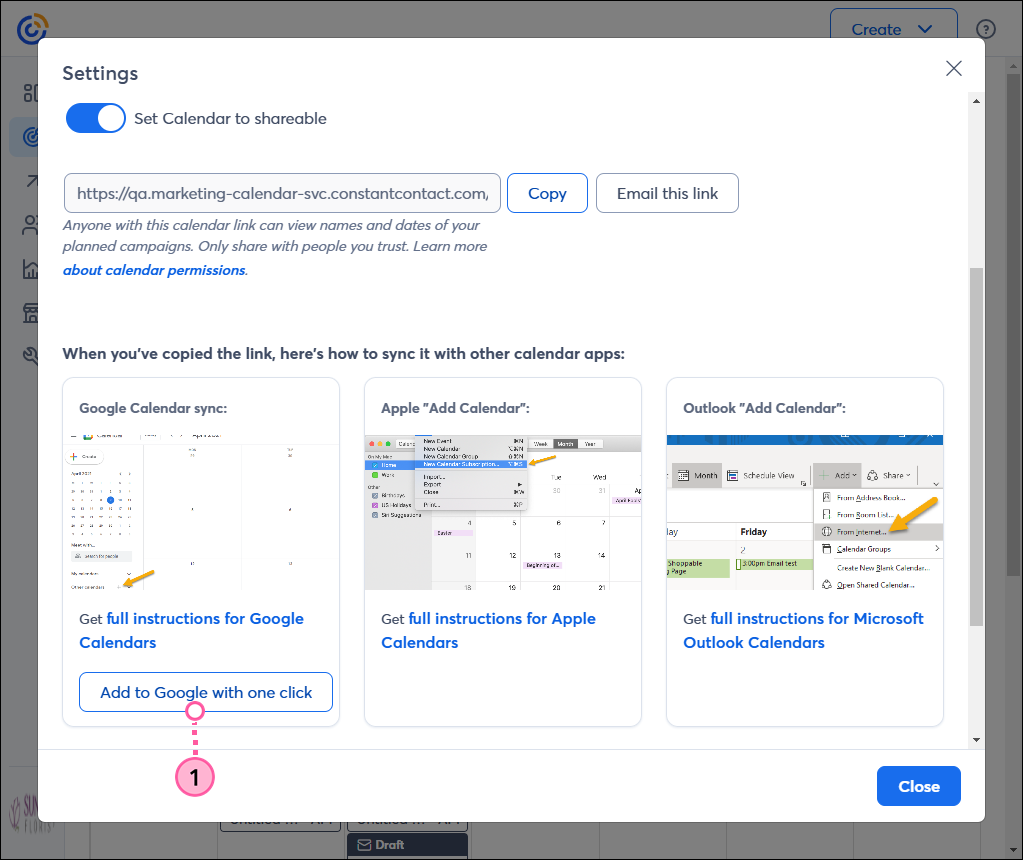
- En la sección Other calendars (Otros calendarios) de tu calendario de Google, haz clic en + > From URL (Desde URL).
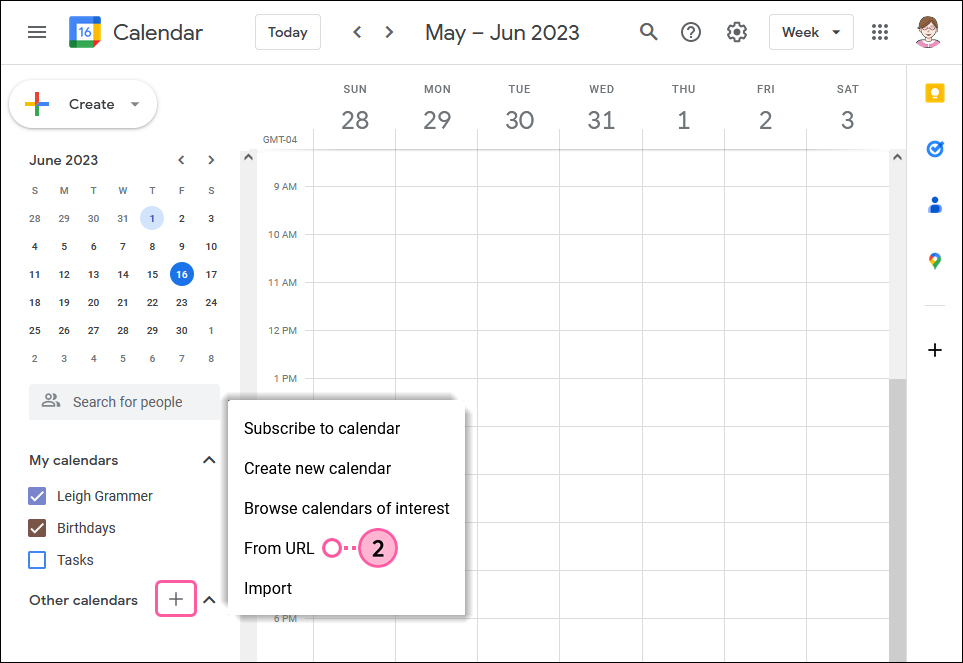
- Pegue la URL de su calendario de Constant Contact en el campo.
- Haga clic en Add calendar (Añadir calendario).
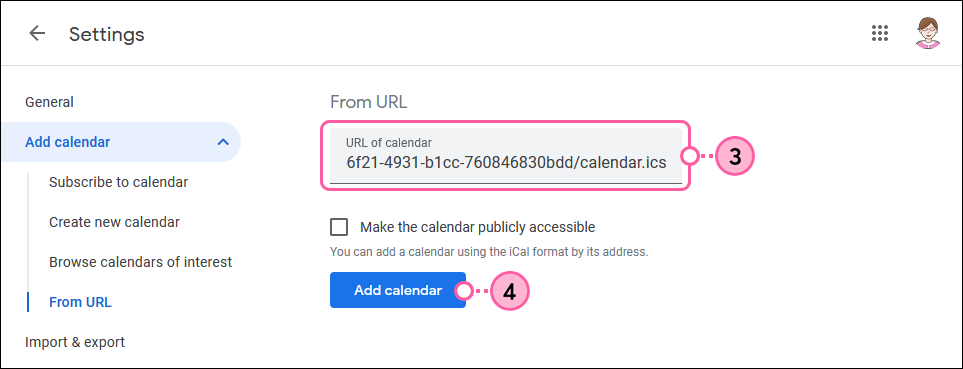
- (Opcional) Para acceder a la configuración de su calendario, coloque el cursor sobre el nombre del calendario y haga clic en el ícono Options (Opciones), y luego seleccione Settings (Configuración).
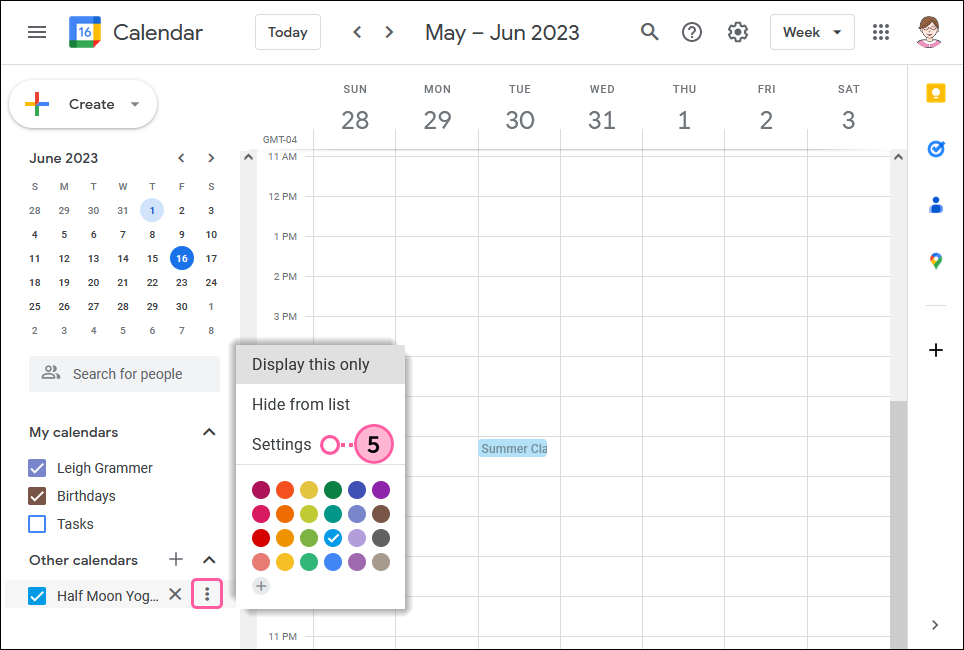
Google actualiza automáticamente el calendario, y puede tardar entre cinco minutos y 24 horas después de realizar cambios en Constant Contact para que se reflejen en su calendario de Google.
Para obtener más información sobre cómo añadir o eliminar calendarios de terceros de un calendario de Google, consulta la asistencia de Google.
Añadir a Outlook (Microsoft 365)
- En Outlook, haga clic en el ícono del Calendar (Calendario).
- Haga clic en el ícono para expandir el panel izquierdo.
- Haga clic en Add calendar (Añadir calendario).
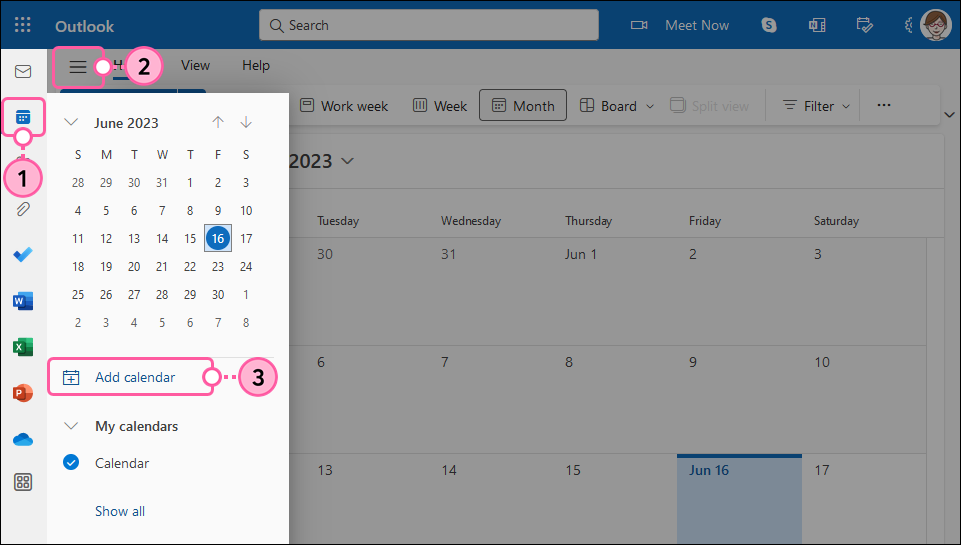
- Haga clic en Subscribe from web (Suscribirse desde la web).
- Pegue la URL de su calendario de Constant Contact.
- Ingrese un nombre para el calendario.
- (Opcional) Cambie el color de su calendario, agregue algo atractivo y elija dónde desea agregar el calendario.
- Haga clic en Import (Importar).
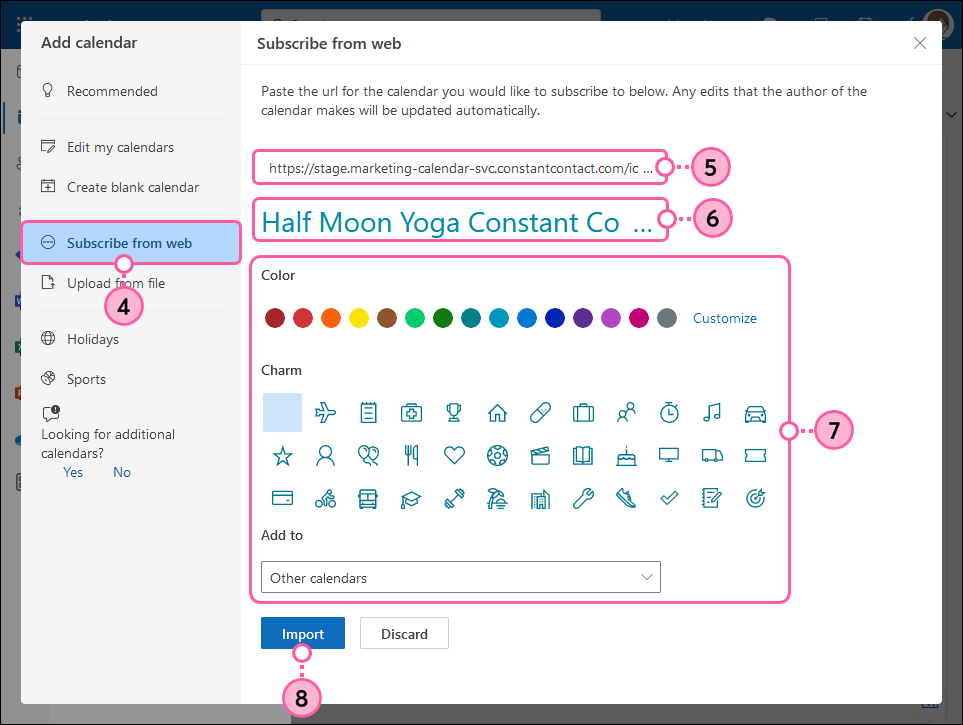
Añadir a Outlook 2013 o 2016
- En la configuración de su calendario, haga clic en Copy (Copiar).
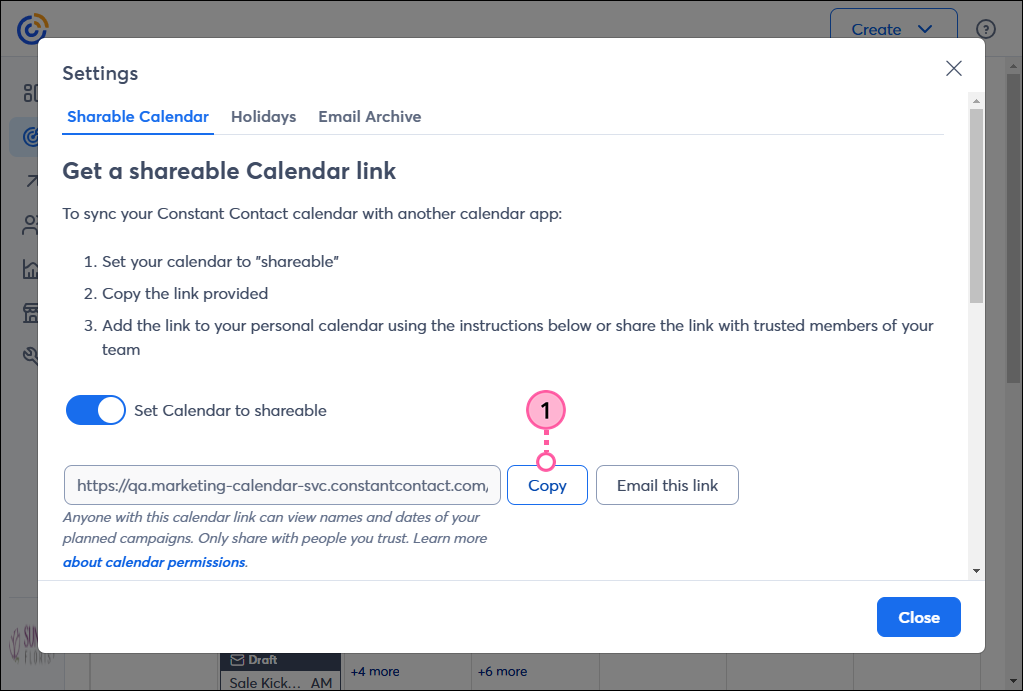
- En su calendario de Outlook, haga clic en Home (Inicio).
- Haga clic en Open Calendar (Abrir calendario) > From Internet (Desde Internet).
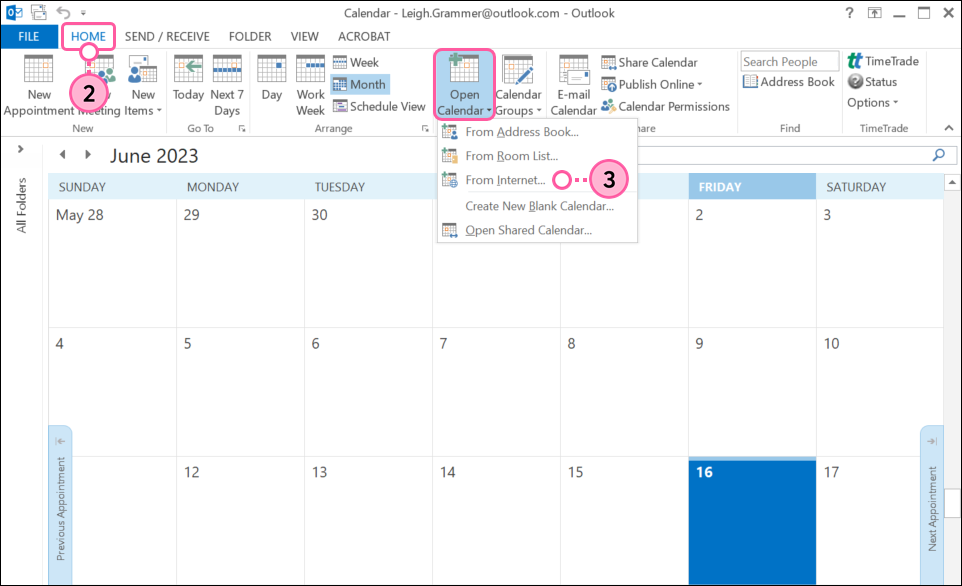
- Pegue la URL de su calendario de Constant Contact en el campo.
- Haga clic en OK (Aceptar).
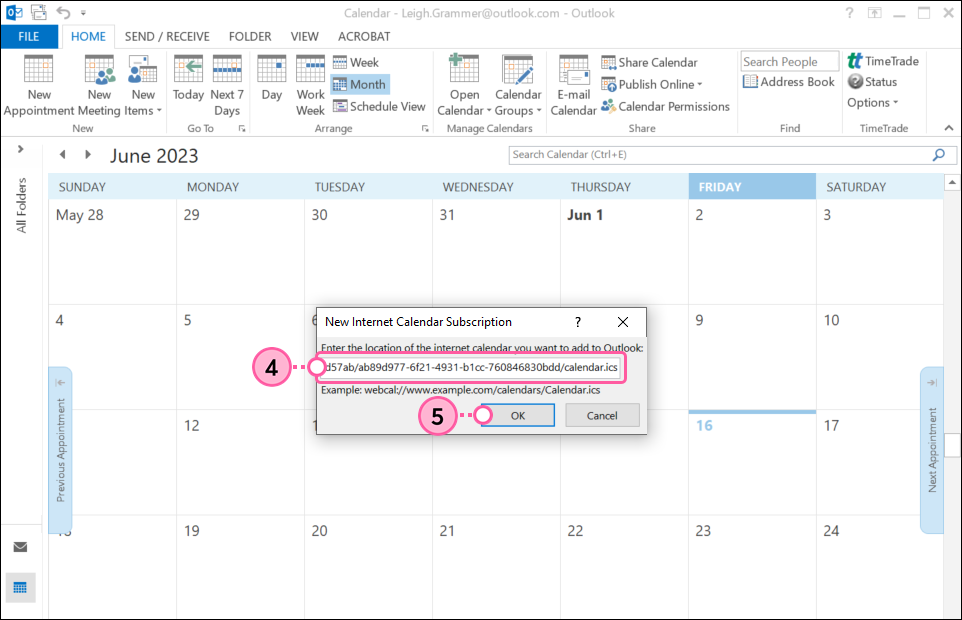
- Haga clic en Yes (Sí).
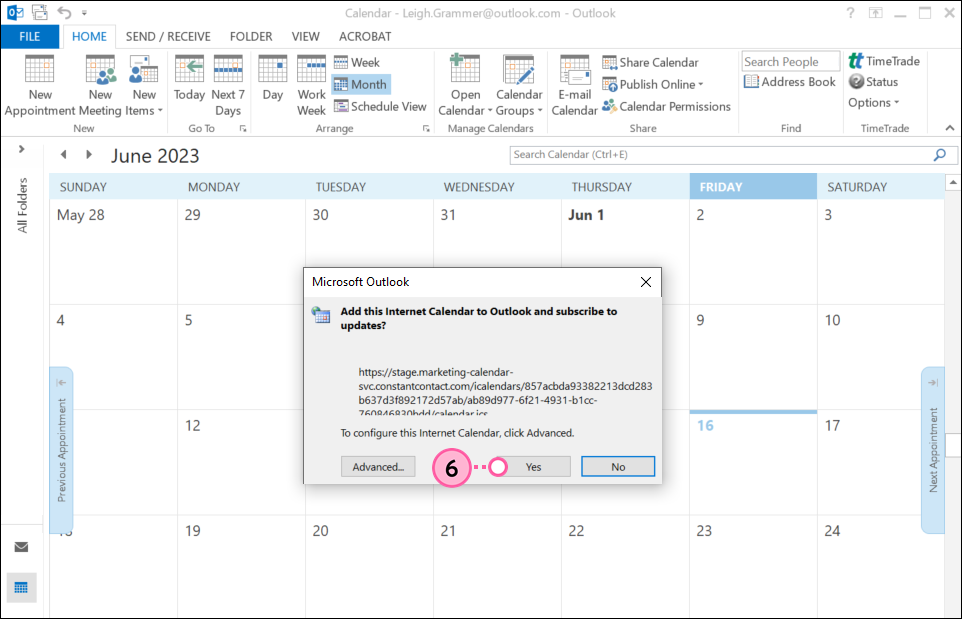
- (Opcional) Para cambiar el nombre de su calendario, cambiar su color o eliminarlo, haga clic con el botón derecho en el nombre del calendario para abrir el menú de opciones.
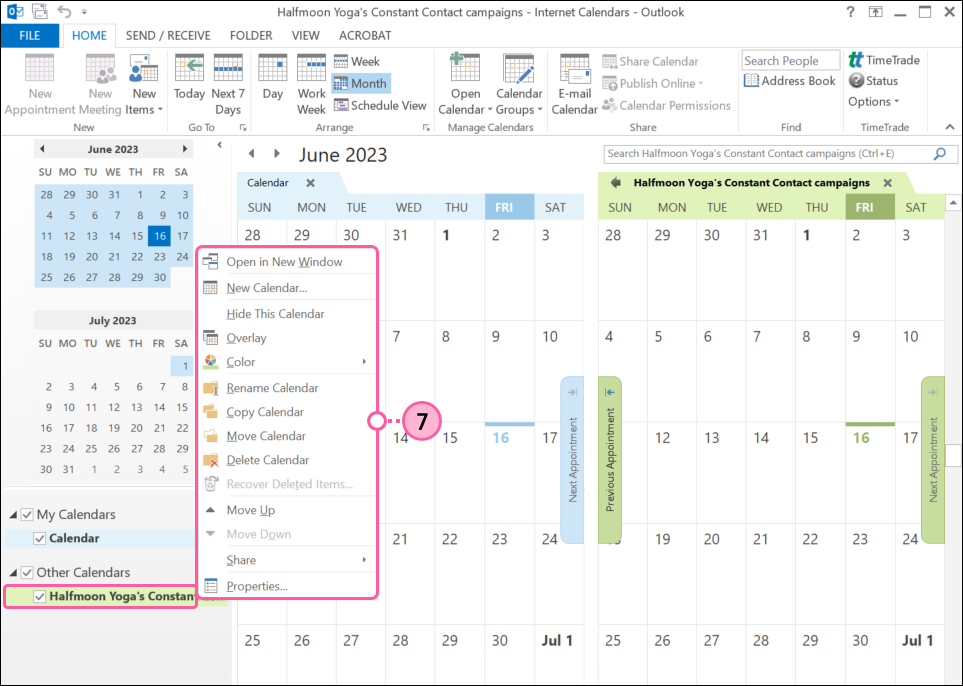
Los calendarios de Outlook están configurados para actualizarse automáticamente una vez por hora de forma predeterminada, pero puedes cambiar la configuración de Send/Receive (Envío/recepción) de tu calendario al hacer clic en la pestaña de Send/Receive (Envío/recepción) en la parte superior de tu calendario.
Para obtener más información sobre cómo añadir o eliminar calendarios de terceros de un calendario de Outlook, consulte el soporte técnico de Microsoft.
Comparta su calendario con otra persona
- En la configuración de su calendario, haga clic en Email this link (Enviar este enlace por correo electrónico).

- Introduzca la dirección de correo electrónico de la parte autorizada con la que desea compartir su calendario.
- Haga clic en Send (Enviar).
Revocar el acceso a su calendario
Después de haber compartido su calendario, es posible que tenga que revocar el acceso al mismo cuando los empleados dejen su organización o ya no estén trabajando en su proyecto. La revocación del acceso cambia el enlace del calendario, pero no elimina automáticamente el calendario obsoleto. El calendario obsoleto permanece visible hasta que se elimina manualmente de Apple, Google o Outlook, pero no se actualiza cuando se crean, envían o publican nuevas campañas.
- Desde la configuración de su calendario, desplácese hacia abajo hasta la sección Resetting Calendar Link (Restablecer el enlace del calendario) y haga clic en Reset (Restablecer).
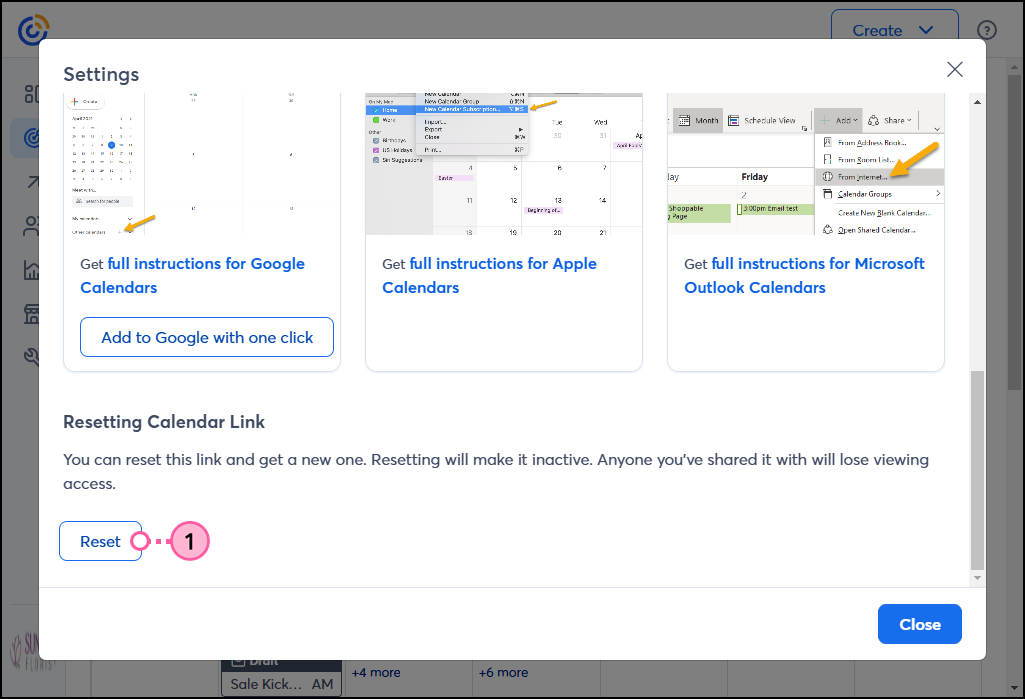
- Haga clic en Reset (Restablecer) para confirmar la acción y generar la nueva URL del calendario.

Después de cambiar el enlace, puedes eliminar manualmente el antiguo enlace del calendario personal y luego añadir la nueva URL del calendario. También es necesario volver a compartir la nueva URL del calendario con las partes autorizadas que todavía necesitan acceso.
Todos los enlaces que proporcionamos desde sitios que no son de Constant Contact o información sobre productos o servicios que no son de Constant Contact se proporcionan a modo de cortesía y no deben interpretarse como un respaldo de Constant Contact.
¿Desea aprender más sobre cómo planificar sus campañas de correo electrónico? Vea nuestro seminario web:
Conozca más sobre marketing y Constant Contact a través de nuestros seminarios web en vivo gratuitos.